- 在 JavaScript 中调试
- JavaScript-调试(1)
- 酶调试 - Javascript (1)
- 在 JavaScript 中调试(1)
- 在 javascript 中调试(1)
- JavaScript调试
- JavaScript调试(1)
- JavaScript-调试
- javascript 调试方法 - Javascript (1)
- 在 javascript 代码示例中调试
- 酶调试 - Javascript 代码示例
- javascript 调试方法 - Javascript 代码示例
- 如何调试JavaScript
- 如何调试JavaScript(1)
- chrome 远程调试 (1)
- chrome 远程调试 (1)
- 如何调试 javascript 错误 - Javascript (1)
- 如何调试 javascript 错误 - Javascript 代码示例
- JS如何调试——Javascript(1)
- chrome 远程调试 - 任何代码示例
- chrome 远程调试 - 任何代码示例
- 如何调试 JavaScript 文件?
- 如何调试 JavaScript 文件?(1)
- 禁用 javascript chrome - Javascript (1)
- 片段 chrome devtools 调试 - Javascript (1)
- R调试(1)
- 调试
- 调试
- c++反调试——C++(1)
📅 最后修改于: 2023-12-03 15:37:18.917000 🧑 作者: Mango
在 Chrome 中调试 JavaScript
在 Web 开发的过程中,我们经常需要查看 JavaScript 代码的运行情况,以便定位问题,调试 JavaScript 是必不可少的一个技能。
Chrome 浏览器提供了很多实用的 JavaScript 调试工具,本文将介绍如何在 Chrome 中调试 JavaScript。
打开 Chrome 开发者工具
Chrome 浏览器自带开发者工具,可以方便地进行 JavaScript 调试。
在 Chrome 中,可以通过快捷键 F12 或者右键 - 检查来打开开发者工具。
代码断点调试
代码断点调试是一个调试 JavaScript 容易上手的方式,它允许在代码任意一行设置停止点,查看代码在哪里出现问题。
在源代码中设置断点
在 Sources 标签下,找到要调试的 JavaScript 文件,在左边的行号处点击即可添加断点。
调试时断点的使用
设置了断点后,代码运行到断点处时,浏览器会停止执行,等待开发者查看代码执行情况。
断点处可以查看当前变量的值,也可以通过控制台输出调试信息。
控制台调试
除了代码断点调试,控制台调试也是常见的一种方法。通过在控制台里面输入指令,可以查看常量、变量等各种运行时信息。
控制台的使用
在 Elements 或者 Console 标签下,都可以打开控制台。可以通过 Ctrl + Shift + J 或者 Ctrl + Shift + I 打开控制台。
在控制台中,我们可以通过输入表达式来查看表达式的值。
var a = 1;
console.log(a);
提示和补全
在输入表达式时,Chrome 会根据你的输入自动提示,方便你快速输入。

同时,Chrome 还提供了补全功能,输入 console. 就可以看到所有可用的方法和属性。
Sources 调试面板
在 Sources 面板中,我们可以查看 JavaScript 代码的运行情况。它可以展示调用堆栈、监听事件和源代码等内容。
Stack Trace
调用堆栈是指当前代码执行到哪个函数并且需要往哪个函数回溯。在 Sources 面板中,可以看到整个调用堆栈的状态。
Event Listener Breakpoints
通过 Event Listener Breakpoints 功能,可以监听特定事件并设置断点。
在 Event Listener Breakpoints 中,可以勾选需要断点的事件,如 Click、Load 等事件。
Network 面板
在 Network 面板下,可以查看网络请求情况。可以查看请求的 URL、请求的文件类型、请求的耗时等情况。
同时,我们还可以查看响应的内容,如 HTML 代码、JavaScript 代码等。
总结
在 Chrome 中调试 JavaScript,我们可以使用代码断点调试、控制台调试等多种方式。掌握这些技巧,可以更快地定位问题,提高代码调试的效率。